ps利用滤镜制作彩色光芒效果
1、打开画布,新建一个图层,填充灰色。
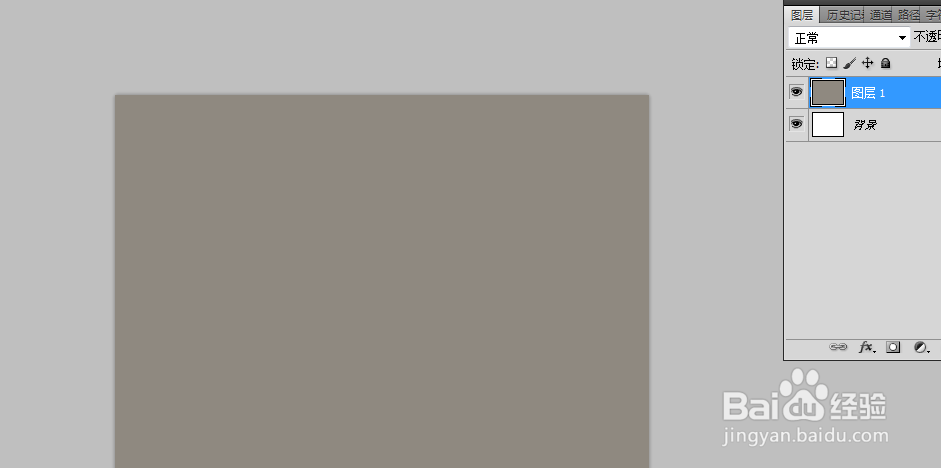
2、执行“滤镜”-“艺术效果”-“海绵”。

3、执行“滤镜”-“扭曲”-“挤压”,数量为100%,可重复挤压。


4、执行“滤镜”-“风格化”-“查找边缘”,然后执行“图像”-“调整”-“反相”。


5、新建一个图层,渐变填充彩虹渐变,选择径向渐变,模式更改为正片叠底。
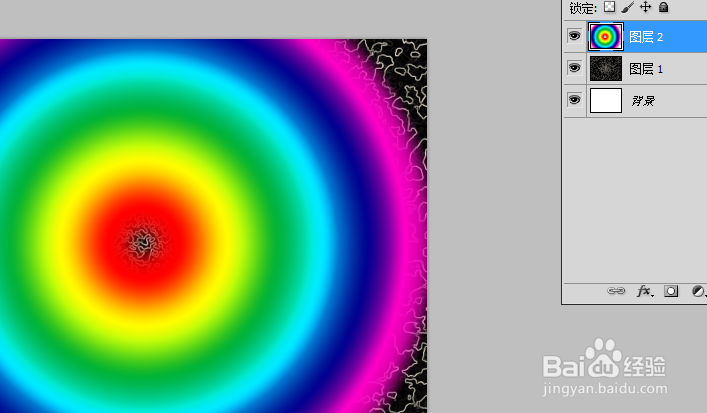
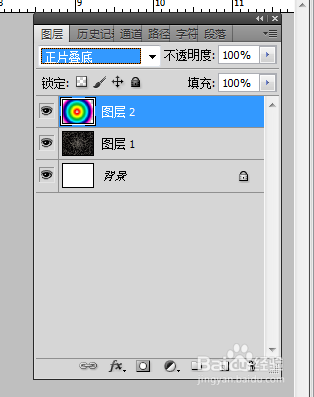
6、最后看下彩色光芒效果。

1、打开画布,新建一个图层,填充灰色。
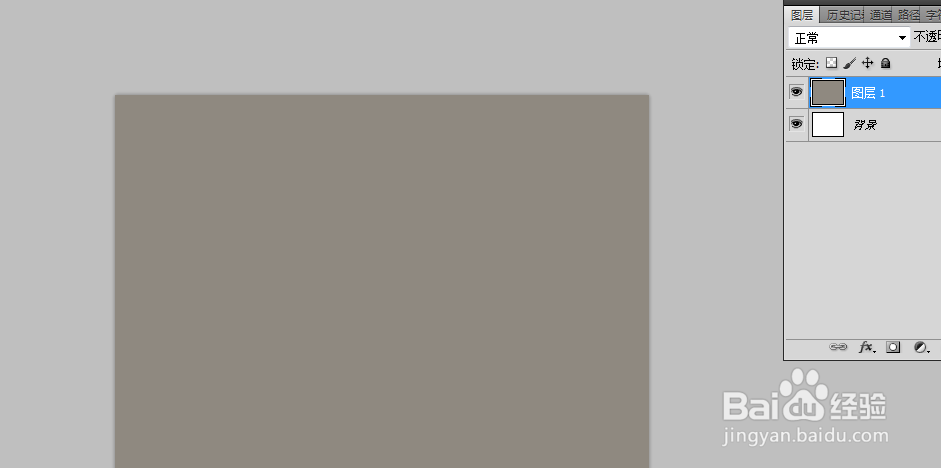
2、执行“滤镜”-“艺术效果”-“海绵”。

3、执行“滤镜”-“扭曲”-“挤压”,数量为100%,可重复挤压。


4、执行“滤镜”-“风格化”-“查找边缘”,然后执行“图像”-“调整”-“反相”。


5、新建一个图层,渐变填充彩虹渐变,选择径向渐变,模式更改为正片叠底。
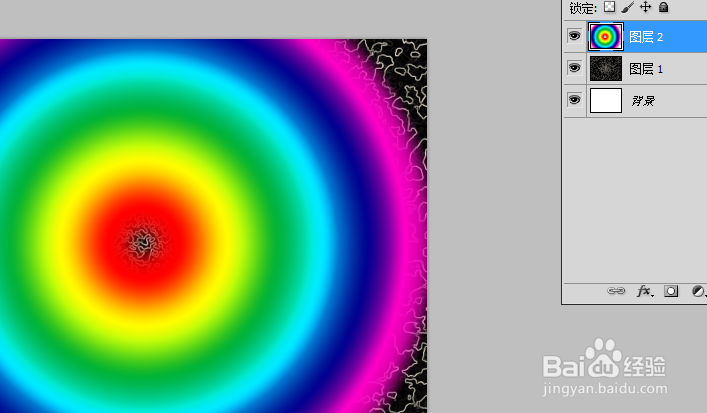
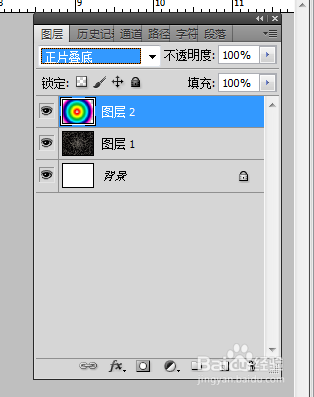
6、最后看下彩色光芒效果。
